 Operasi dan penyelenggaraan
Operasi dan penyelenggaraan
 Nginx
Nginx
 Bagaimana untuk menyediakan pelayan siaran langsung nginx+rtmp pada Mac
Bagaimana untuk menyediakan pelayan siaran langsung nginx+rtmp pada Mac
Bagaimana untuk menyediakan pelayan siaran langsung nginx+rtmp pada Mac
1. Pasang homebrow
Jika anda sudah memasang brow, anda boleh melangkau langkah ini terus.
Laksanakan arahan
ruby -e "$(curl -fssl https://raw.githubusercontent.com/homebrew/install/master/install)"
Jika ia telah dipasang dan anda ingin menyahpasang:
ruby -e "$(curl -fssl https://raw.githubusercontent.com/homebrew/install/master/uninstall)"
2 Pasang nginx
Mula-mula hilangkan projek nginx secara tempatan:
brew tap homebrew/nginx
Lakukan pemasangan:
brew install nginx-full --with-rtmp-module
Proses pemasangan adalah perlahan, tunggu dengan sabar
Dengan beroperasi langkah di atas nginx dan Modul rtmp dipasang Sekarang mari kita konfigurasikan modul rtmp nginx
Mula-mula mari kita lihat di mana nginx kita dipasang
brew info nginx-full
Selepas melaksanakan arahan di atas kita boleh lihat maklumat
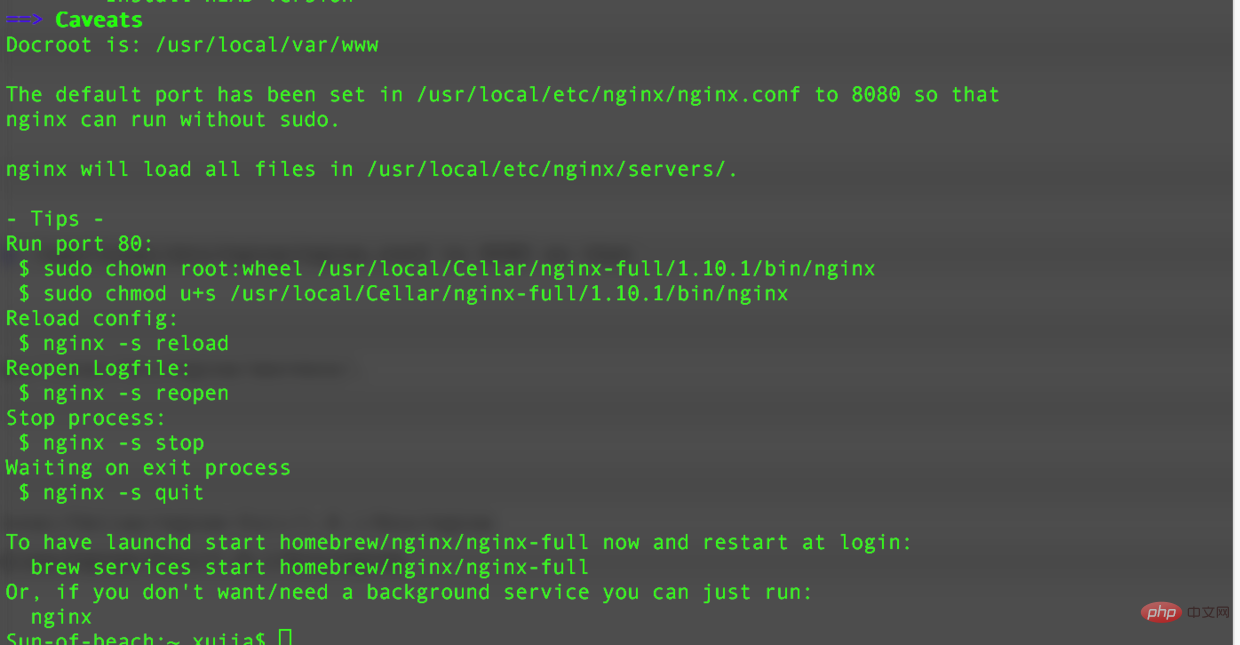
lokasi pemasangan nginx
/usr/local/cellar/nginx-full/1.10.1/bin/nginx
lokasi fail konfigurasi nginx
/usr/local/etc/nginx/nginx.conf
Laksanakan arahan dan uji sama ada perkhidmatan nginx boleh dimulakan dengan jayanya
nginx
Melayari Masuk: http://localhost:8080 (klik terus) 
Jika
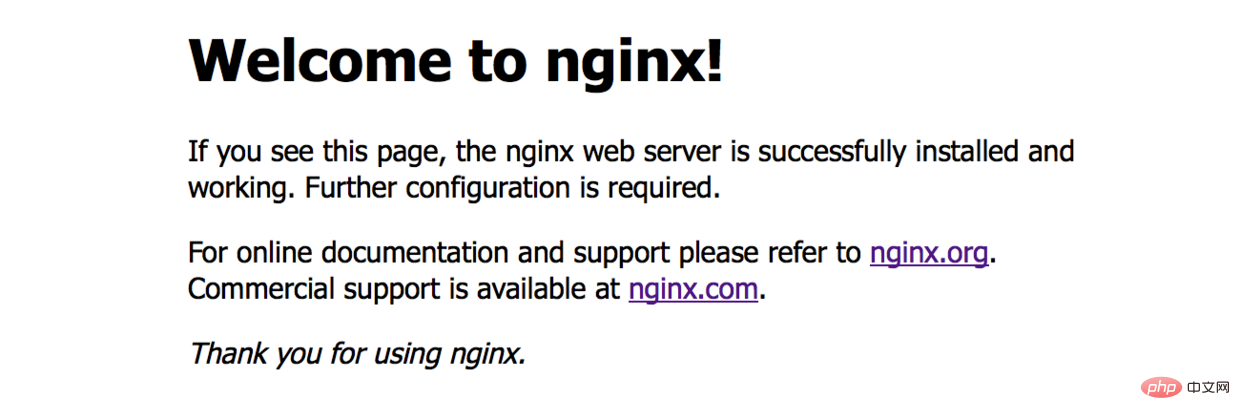 muncul >
muncul >
Menunjukkan pemasangan nginx berjaya
nginx: [emerg] bind() to 0.0.0.0:8080 failed (48: address already in use)
telah diduduki, semak port pid
lsof -i tcp:8080
kill 9603(这里替换成占用8080端口的pid)
nginx -s reload
nginx -s reopen
nginx -s stop
nginx -s quit
4 🎜>
Sekarang mari kita ubah suai fail konfigurasi nginx.conf, konfigurasikan rtmpSalin lokasi fail konfigurasi nginx
/usr/local/etc/nginx/nginx.conf
http {
……
}Tambah konfigurasi rtmp selepas nod http:
rtmp {
server {
listen 1935;
#直播流配置
application rtmplive {
live on;
#为 rtmp 引擎设置最大连接数。默认为 off
max_connections 1024;
}
application hls{
live on;
hls on;
hls_path /usr/local/var/www/hls;
hls_fragment 1s;
}
}
}brew install ffmpeg
vlc.04
untuk memaparkannya Gambar di bawah menunjukkan bahawa ffmpeg telah dipasang

ffmpeg telah dipasang 0.5
6. Selepas pemasangan ffmpeg selesai, anda boleh mula menstrim 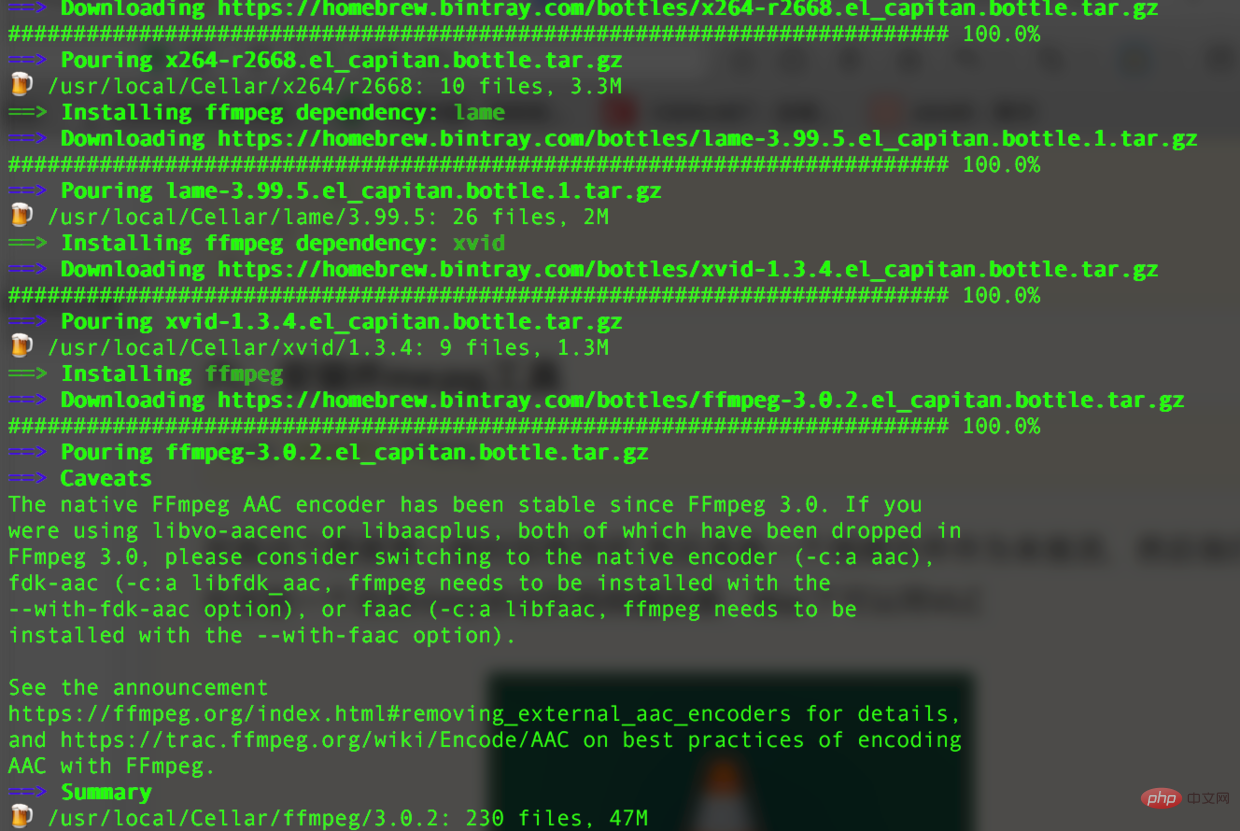
ffmpeg -re -i 你的视频文件的绝对路径(如/users/lideshan/downloads/demo.mp4) -vcodec copy -f flv rtmp://localhost:1935/zbcs/room // 如:ffmpeg -re -i /users/jiangys/documents/document/demo.mp4 -vcodec copy -f flv rtmp://localhost:1935/zbcs/room
Di sini zbcs ialah nama laluan aplikasi yang dikonfigurasikan dalam fail konfigurasi di atas; secara bersahaja.
Tekan antara muka:
7 Sahkan video
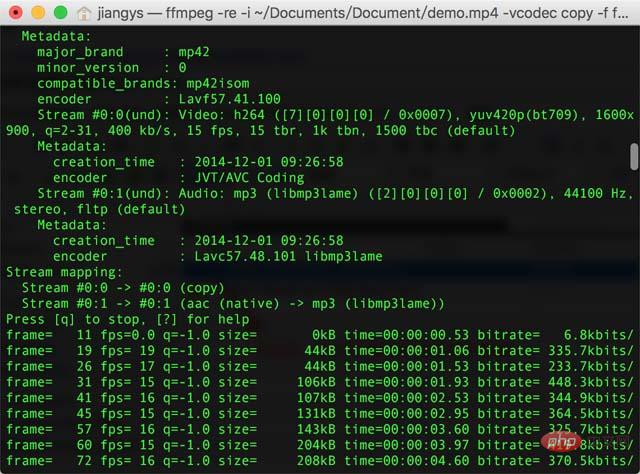 Kemudian buka perisian pemain vlc pada komputer anda. Klik
Kemudian buka perisian pemain vlc pada komputer anda. Klik
rtmp://localhost:1935/zbcs/room
Klik dua kali untuk bermain file---->open network
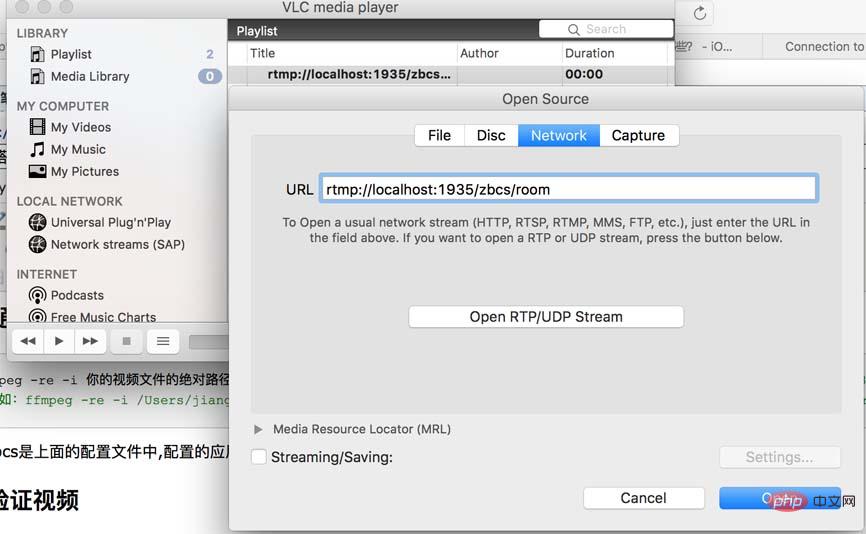
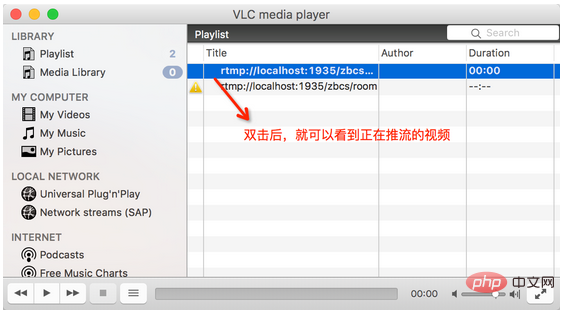
Ralat pengendalian
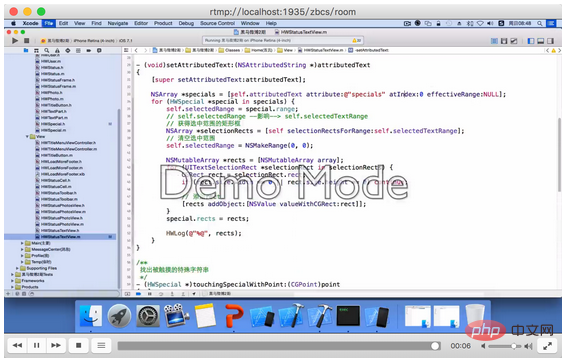
Ralat ini berlaku kerana nginx perlu dimulakan semula selepas mengkonfigurasi nginx.conf. Selepas memasukkan arahan untuk memulakan semula, tidak akan ada masalah
nginx -s reload
[tcp @ 0x7ff162504b60] connection to tcp://localhost:1935 failed (connection refused), trying next address
2. Selepas memasang nginx, masukkan dalam bar alamat penyemak imbas: Halaman tidak boleh dibuka
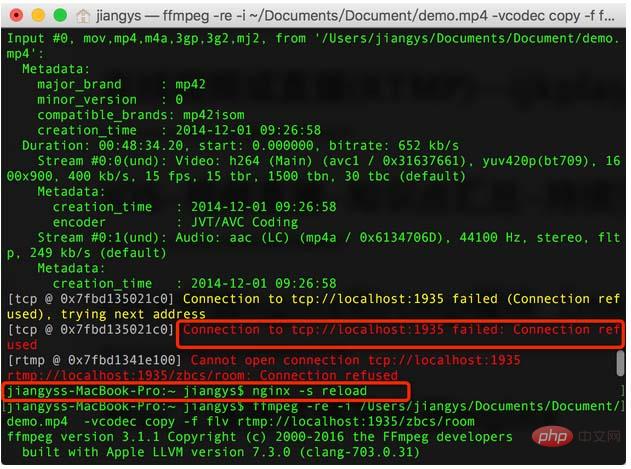
nginx
Atas ialah kandungan terperinci Bagaimana untuk menyediakan pelayan siaran langsung nginx+rtmp pada Mac. Untuk maklumat lanjut, sila ikut artikel berkaitan lain di laman web China PHP!

Alat AI Hot

Undresser.AI Undress
Apl berkuasa AI untuk mencipta foto bogel yang realistik

AI Clothes Remover
Alat AI dalam talian untuk mengeluarkan pakaian daripada foto.

Undress AI Tool
Gambar buka pakaian secara percuma

Clothoff.io
Penyingkiran pakaian AI

AI Hentai Generator
Menjana ai hentai secara percuma.

Artikel Panas

Alat panas

Notepad++7.3.1
Editor kod yang mudah digunakan dan percuma

SublimeText3 versi Cina
Versi Cina, sangat mudah digunakan

Hantar Studio 13.0.1
Persekitaran pembangunan bersepadu PHP yang berkuasa

Dreamweaver CS6
Alat pembangunan web visual

SublimeText3 versi Mac
Perisian penyuntingan kod peringkat Tuhan (SublimeText3)

Topik panas
 1382
1382
 52
52
 Cara memeriksa sama ada nginx dimulakan
Apr 14, 2025 pm 01:03 PM
Cara memeriksa sama ada nginx dimulakan
Apr 14, 2025 pm 01:03 PM
Bagaimana untuk mengesahkan sama ada nginx dimulakan: 1. Gunakan baris arahan: status sistem sistem nginx (linux/unix), netstat -ano | Findstr 80 (Windows); 2. Periksa sama ada port 80 dibuka; 3. Semak mesej permulaan Nginx dalam log sistem; 4. Gunakan alat pihak ketiga, seperti Nagios, Zabbix, dan Icinga.
 Cara mengkonfigurasi nama domain pelayan awan di nginx
Apr 14, 2025 pm 12:18 PM
Cara mengkonfigurasi nama domain pelayan awan di nginx
Apr 14, 2025 pm 12:18 PM
Cara mengkonfigurasi nama domain Nginx pada pelayan awan: Buat rekod yang menunjuk ke alamat IP awam pelayan awan. Tambah blok hos maya dalam fail konfigurasi Nginx, menyatakan port pendengaran, nama domain, dan direktori akar laman web. Mulakan semula nginx untuk memohon perubahan. Akses konfigurasi ujian nama domain. Nota Lain: Pasang sijil SSL untuk membolehkan HTTPS, pastikan firewall membenarkan trafik port 80, dan tunggu resolusi DNS berkuatkuasa.
 Cara Mengkonfigurasi Nginx di Windows
Apr 14, 2025 pm 12:57 PM
Cara Mengkonfigurasi Nginx di Windows
Apr 14, 2025 pm 12:57 PM
Bagaimana cara mengkonfigurasi nginx di Windows? Pasang Nginx dan buat konfigurasi hos maya. Ubah suai fail konfigurasi utama dan sertakan konfigurasi hos maya. Mulakan atau Muat semula Nginx. Uji konfigurasi dan lihat laman web. Selektif membolehkan SSL dan mengkonfigurasi sijil SSL. Selektif tetapkan firewall untuk membolehkan trafik port 80 dan 443.
 Cara memulakan pelayan nginx
Apr 14, 2025 pm 12:27 PM
Cara memulakan pelayan nginx
Apr 14, 2025 pm 12:27 PM
Memulakan pelayan Nginx memerlukan langkah-langkah yang berbeza mengikut sistem operasi yang berbeza: Sistem Linux/Unix: Pasang pakej Nginx (contohnya, menggunakan apt-get atau yum). Gunakan SystemCTL untuk memulakan perkhidmatan Nginx (contohnya, SUDO SystemCTL Mula Nginx). Sistem Windows: Muat turun dan pasang fail binari Windows. Mula Nginx menggunakan nginx.exe executable (contohnya, nginx.exe -c conf \ nginx.conf). Tidak kira sistem operasi yang anda gunakan, anda boleh mengakses IP pelayan
 Cara menyelesaikan ralat nginx304
Apr 14, 2025 pm 12:45 PM
Cara menyelesaikan ralat nginx304
Apr 14, 2025 pm 12:45 PM
Jawab kepada Soalan: 304 Tidak diubahsuai ralat menunjukkan bahawa penyemak imbas telah cache versi sumber terkini permintaan klien. Penyelesaian: 1. Kosongkan cache penyemak imbas; 2. Lumpuhkan cache penyemak imbas; 3. Konfigurasi nginx untuk membolehkan cache pelanggan; 4. Periksa keizinan fail; 5. Semak fail hash; 6. Lumpuhkan CDN atau cache proksi terbalik; 7. Mulakan semula nginx.
 Bagaimana untuk memeriksa sama ada Nginx dimulakan?
Apr 14, 2025 pm 12:48 PM
Bagaimana untuk memeriksa sama ada Nginx dimulakan?
Apr 14, 2025 pm 12:48 PM
Di Linux, gunakan arahan berikut untuk memeriksa sama ada nginx dimulakan: Hakim status SistemCTL Nginx berdasarkan output arahan: Jika "Aktif: Aktif (Running)" dipaparkan, Nginx dimulakan. Jika "aktif: tidak aktif (mati)" dipaparkan, nginx dihentikan.
 Cara menyelesaikan nginx403
Apr 14, 2025 am 10:33 AM
Cara menyelesaikan nginx403
Apr 14, 2025 am 10:33 AM
Bagaimana untuk memperbaiki kesilapan dilarang nginx 403? Semak keizinan fail atau direktori; 2. Semak .htaccess File; 3. Semak fail konfigurasi nginx; 4. Mulakan semula nginx. Penyebab lain yang mungkin termasuk peraturan firewall, tetapan selinux, atau isu aplikasi.
 Cara memulakan nginx di linux
Apr 14, 2025 pm 12:51 PM
Cara memulakan nginx di linux
Apr 14, 2025 pm 12:51 PM
Langkah -langkah untuk memulakan Nginx di Linux: Periksa sama ada Nginx dipasang. Gunakan SistemCTL Mula Nginx untuk memulakan perkhidmatan Nginx. Gunakan SistemCTL Dayakan NGINX untuk membolehkan permulaan automatik Nginx pada permulaan sistem. Gunakan Status SistemCTL Nginx untuk mengesahkan bahawa permulaan berjaya. Lawati http: // localhost dalam pelayar web untuk melihat halaman selamat datang lalai.



